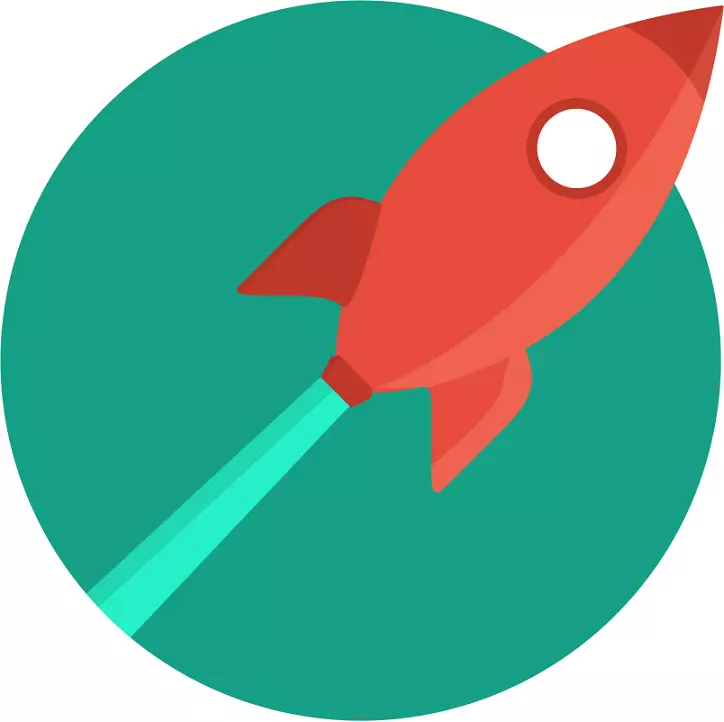
ບາງຄັ້ງຜູ້ໃຊ້ຂາດຄວາມສາມາດມາດຕະຖານຂອງບັດວີດີໂອທີ່ຕິດຕັ້ງຫຼືທ່າແຮງຂອງມັນບໍ່ໄດ້ຖືກເປີດເຜີຍຢ່າງເຕັມສ່ວນໂດຍຜູ້ຜະລິດ. ໃນກໍລະນີນີ້, ມີທາງເລືອກທີ່ຈະເພີ່ມປະສິດທິພາບຂອງເຄື່ອງເລັ່ງກາຟິກ - ກະແຈກກະຈາຍມັນ. ຂະບວນການນີ້ແມ່ນດໍາເນີນໂດຍໃຊ້ໂປແກຼມທີ່ມີຄວາມຊ່ຽວຊານແລະບໍ່ໄດ້ແນະນໍາໃຫ້ໃຊ້ໃນຜູ້ໃຊ້ທີ່ບໍ່ມີປະສົບການ, ເພາະວ່າການກະທໍາທີ່ບໍ່ສົນໃຈສາມາດນໍາໄປສູ່ການແບ່ງແຍກອຸປະກອນ. ຂໍໃຫ້ພິຈາລະນາໃນລາຍລະອຽດກ່ຽວກັບຜູ້ຕາງຫນ້າຂອງຊອບແວດັ່ງກ່າວຫຼາຍສໍາລັບ Overclocking ບັດວີດີໂອຈາກ Nvidia.
georce tweak ປະໂຫຍດ.
ການຕັ້ງຄ່າລະອຽດຂອງອຸປະກອນກາຟິກຊ່ວຍໃຫ້ທ່ານສາມາດປະຕິບັດໂຄງການ georce indoak utility. ມັນມີຈຸດປະສົງເພື່ອປ່ຽນແປງຕົວກໍານົດການຂອງຄົນຂັບລົດແລະການຈົດທະບຽນ, ເຊິ່ງຊ່ວຍໃຫ້ທ່ານສາມາດໄດ້ຮັບການເພີ່ມຂື້ນເລັກນ້ອຍໃນການປະຕິບັດ. ການຕັ້ງຄ່າທັງຫມົດແມ່ນແຈກຢາຍຢ່າງສະດວກໂດຍແທັບ, ພ້ອມທັງຄວາມສາມາດໃນການສ້າງໂປຼໄຟລ໌ການຕັ້ງຄ່າ, ຖ້າຢູ່ໃນກໍລະນີທີ່ແຕກຕ່າງກັນທີ່ມັນຈໍາເປັນຕ້ອງກໍານົດການຕັ້ງຄ່າ GPU ສະເພາະ.
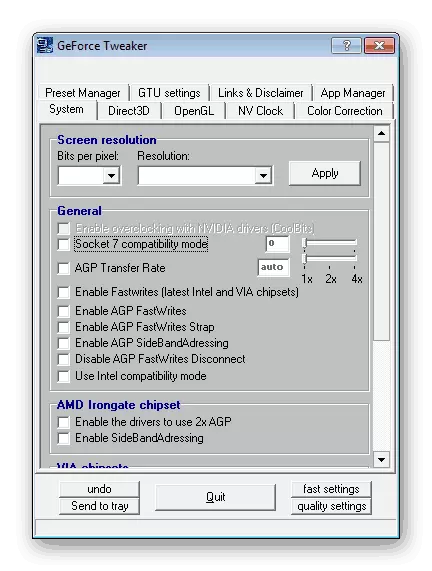
ໃນບາງສະຖານະການ, ການປັບຕົວຂອງບັດວີດີໂອທີ່ບໍ່ຖືກຕ້ອງນໍາໄປສູ່ການອອກເດີນທາງເລື້ອຍໆຫຼືຄວາມລົ້ມເຫຼວຂອງອຸປະກອນທີ່ສົມບູນ. ຂໍຂອບໃຈກັບການສໍາຮອງຂໍ້ມູນແລະການຟື້ນຟູທີ່ສ້າງຂື້ນ, ທ່ານສາມາດຕັ້ງຄ່າຄ່າເລີ່ມຕົ້ນໄດ້ທຸກເວລາແລະສົ່ງສ່ວນປະກອບໃຫ້ກັບຊີວິດ.
GPU-Z.
ຫນຶ່ງໃນບັນດາໂປແກຼມທີ່ໄດ້ຮັບຄວາມນິຍົມທີ່ສຸດໃນການຕິດຕາມການເຮັດວຽກຂອງໂປເຊດເຊີກາຟິກແມ່ນ GPU-Z. ມັນມີຄວາມຫນາແຫນ້ນ, ບໍ່ຢຶດເອົາພື້ນທີ່ຫຼາຍໃນຄອມພີວເຕີ້, ມັນເຫມາະສົມກັບຜູ້ໃຊ້ແລະຜູ້ຊ່ຽວຊານທີ່ບໍ່ມີປະສົບການ. ເຖິງຢ່າງໃດກໍ່ຕາມ, ນອກເຫນືອໄປຈາກຫນ້າທີ່ການຕິດຕາມກວດກາມາດຕະຖານ, ຊອບແວນີ້ຊ່ວຍໃຫ້ແລະປ່ຽນຕົວກໍານົດຂອງບັດວີດີໂອ, ເນື່ອງຈາກວ່າການປະຕິບັດຂອງມັນເພີ່ມຂື້ນ.
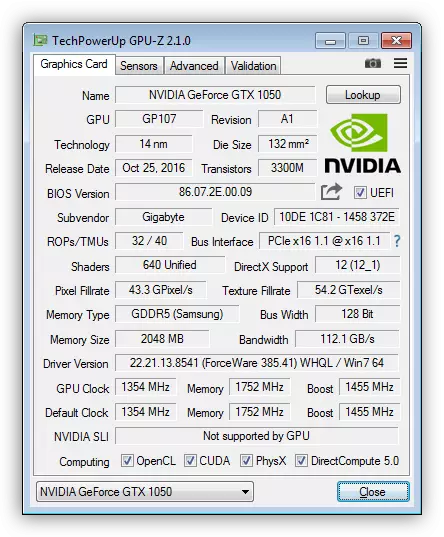
ເນື່ອງຈາກມີແກັບແລະກາຟທີ່ແຕກຕ່າງກັນຫຼາຍຢ່າງ, ທ່ານສາມາດເບິ່ງການປ່ຽນແປງໃນເວລາຈິງ, ຍົກຕົວຢ່າງ, ວິທີການໂຫຼດແລະອຸນຫະພູມຂອງອຸປະກອນປ່ຽນແປງຫຼັງຈາກ Hertes ເພີ່ມຂື້ນ. GPU-Z ສາມາດດາວໂຫລດໄດ້ໂດຍບໍ່ເສຍຄ່າໃນເວບໄຊທ໌ຂອງຜູ້ພັດທະນາທາງການ.
Evga Precision X.
Evga Precision X ແມ່ນເຮັດໃຫ້ສະຫວ່າງພາຍໃຕ້ການເລັ່ງຂອງບັດວີດີໂອ. ມັນບໍ່ມີຄຸນລັກສະນະແລະເຄື່ອງມືເພີ່ມເຕີມ - ພຽງແຕ່ overclocking ແລະຕິດຕາມຕົວຊີ້ວັດທັງຫມົດເທົ່ານັ້ນ. ທັນທີການໂຕ້ຕອບທີ່ເປັນເອກະລັກສະເພາະກັບສະຖານທີ່ທີ່ຜິດປົກກະຕິຂອງຕົວກໍານົດການທັງຫມົດແມ່ນຖືກໂຍນລົງໃນສາຍຕາ. ຜູ້ໃຊ້ບາງຄົນມີການລົງທະບຽນເຮັດໃຫ້ເກີດຄວາມຫຍຸ້ງຍາກໃນການຈັດການ, ແຕ່ພວກເຂົາໄດ້ໃຊ້ມັນຢ່າງສະບາຍແລະຮູ້ສຶກສະບາຍໃຈເມື່ອເຮັດວຽກຢູ່ໃນໂຄງການ.

ກະລຸນາຮັບຊາບວ່າ EVGA Precision X ຊ່ວຍໃຫ້ທ່ານສາມາດປ່ຽນແປງລະຫວ່າງບັດວິດີໂອທັງຫມົດທີ່ຕິດຕັ້ງໂດຍບໍ່ຕ້ອງກໍານົດລະບົບຫຼືປ່ຽນອຸປະກອນໃຫມ່. ໂປແກຼມຍັງມີການທົດສອບການເຮັດວຽກທີ່ມີການສ້າງຕັ້ງຂອງຕົວກໍານົດການກໍານົດ. ມັນເປັນສິ່ງຈໍາເປັນທີ່ຈະຕ້ອງວິເຄາະເພື່ອຮັບປະກັນຄວາມລົ້ມເຫລວແລະບັນຫາໃນວຽກງານຂອງ GPU ບໍ່ໄດ້ເກີດຂື້ນໃນອະນາຄົດ.
msi ຫຼັງຈາກ Afterburner.
MSI Afterburner ໃຊ້ຄວາມນິຍົມທີ່ຍິ່ງໃຫຍ່ທີ່ສຸດໃນບັນດາໂປແກຼມອື່ນເພື່ອເພີ່ມປະສິດທິພາບບັດວີດີໂອ. ວຽກງານຂອງມັນແມ່ນດໍາເນີນໂດຍການຍ້າຍແຖບເລື່ອນ, ເຊິ່ງມີຄວາມຮັບຜິດຊອບໃນການປ່ຽນແປງລະດັບແຮງດັນໄຟຟ້າ, ຄວາມໄວຂອງການຫມູນວຽນຂອງ fans ທີ່ສ້າງຂື້ນໃນເຄື່ອງເລັ່ງກາຟິກ.
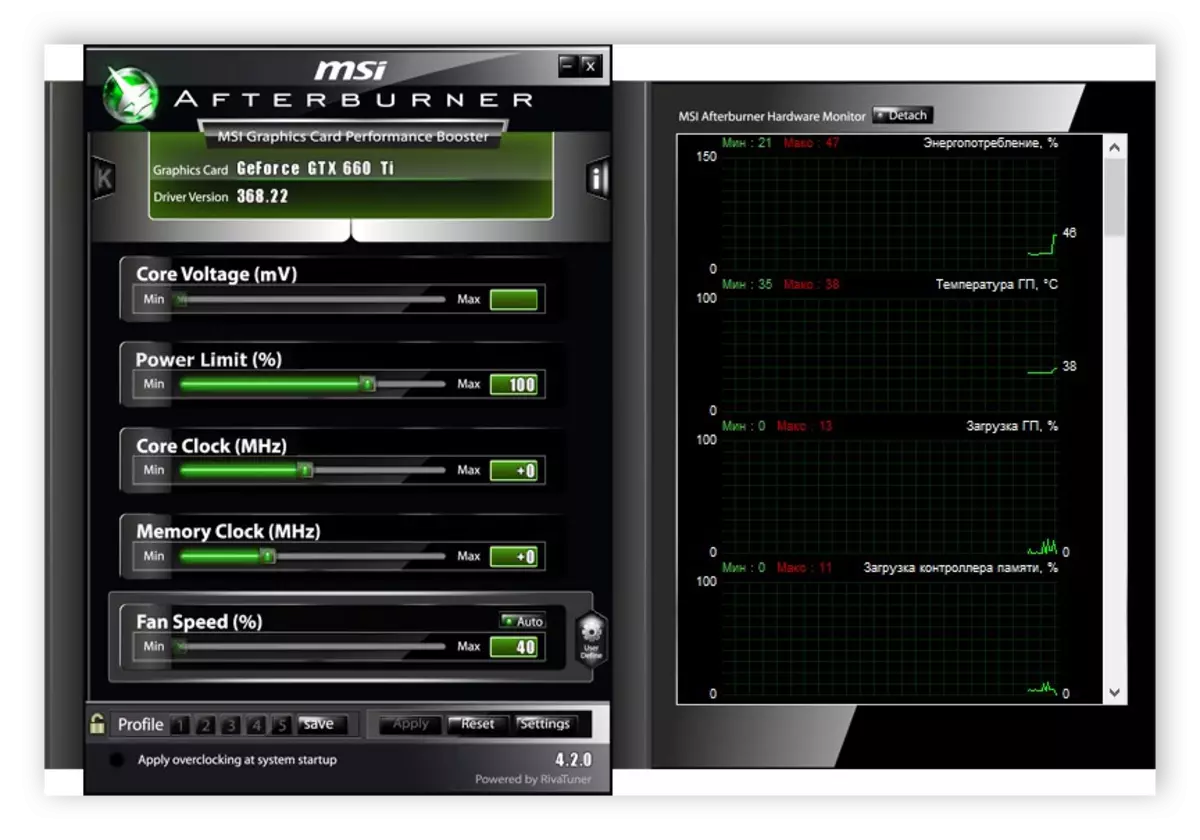
ໃນປ່ອງຢ້ຽມຕົ້ນຕໍ, ມີພຽງແຕ່ຕົວກໍານົດການທີ່ສຸດເທົ່ານັ້ນທີ່ສະແດງ, ການຕັ້ງຄ່າເພີ່ມເຕີມແມ່ນປະຕິບັດຜ່ານເມນູ Properties. ນີ້ແມ່ນການຂັບຂອງບັດວີດີໂອໄດ້ຖືກເລືອກ, ຄຸນສົມບັດທີ່ເຂົ້າກັນໄດ້ຖືກກໍານົດໄວ້ແລະຕົວເລືອກການບໍລິຫານຊອບແວຣ໌ອື່ນໆ. MSI Afterburner ໄດ້ຖືກປັບປຸງເລື້ອຍໆແລະສະຫນັບສະຫນູນເຮັດວຽກກັບທຸກໆບັດວິດີໂອທີ່ທັນສະໄຫມ.
ອົງການ NVIDIA
ອົງການ NVIDIA ແມ່ນໂປແກຼມທີ່ມີຄວາມຫລາກຫລາຍສໍາລັບເຮັດວຽກກັບເຄື່ອງເລັ່ງກາຟິກ. ມັນບໍ່ພຽງແຕ່ໃຊ້ເຄື່ອງມື overclocking ເທົ່ານັ້ນ, ມັນໄດ້ຖືກຕິດຕັ້ງດ້ວຍຄວາມສົນໃຈທີ່ແຕກຕ່າງກັນທີ່ຊ່ວຍໃຫ້ທ່ານສາມາດຕັ້ງຄ່າໄດເວີໄດ້ດີແລະຕິດຕາມກວດກາບາງສ່ວນຂອງອຸປະກອນ.
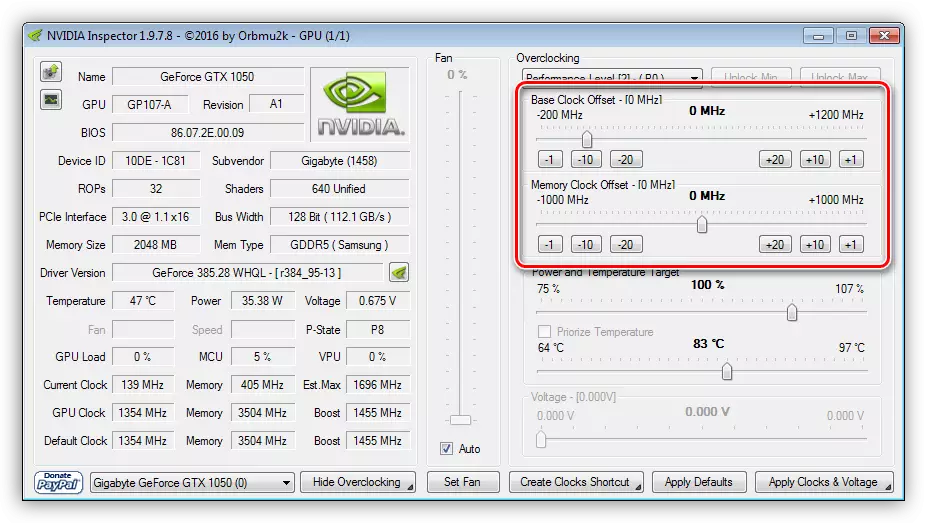
ຊອບແວນີ້ມີທຸກພາລາທີ່ຈໍາເປັນທີ່ປ່ຽນໂດຍຜູ້ໃຊ້ເພື່ອເພີ່ມປະສິດທິພາບຂອງບັດວີດີໂອທີ່ຕິດຕັ້ງ. ຕົວຊີ້ວັດທັງຫມົດແມ່ນຖືກຈັດໃສ່ໃນປ່ອງຢ້ຽມແລະບໍ່ກໍ່ໃຫ້ເກີດຄວາມຫຍຸ້ງຍາກໃນການຄວບຄຸມ. ຜູ້ກວດກາ Nvidia ມີໃຫ້ດາວໂຫລດໂດຍບໍ່ເສຍຄ່າໃນເວັບໄຊທ໌ທາງການ.
ອະນຸດົລຸນ
ຕົວແທນຕໍ່ໄປນີ້ແມ່ນ Rivatunder - ໂປແກຼມງ່າຍໆສໍາລັບການຕັ້ງຄ່າທີ່ດີຂອງຄົນຂັບວີດີໂອແລະຕົວກໍານົດການລົງທະບຽນ. ຂໍຂອບໃຈກັບການໂຕ້ຕອບທີ່ເຂົ້າໃຈໃນພາສາລັດເຊຍ, ທ່ານບໍ່ຈໍາເປັນຕ້ອງສຶກສາການຕັ້ງຄ່າທີ່ຈໍາເປັນເປັນເວລາດົນຫຼືໃຊ້ເວລາຫຼາຍໃນການຊອກຫາລາຍການຕັ້ງຄ່າທີ່ຕ້ອງການ. ມັນແມ່ນທັງຫມົດທີ່ແຈກຢາຍຢູ່ໃນແທັບ, ແຕ່ລະມູນຄ່າຖືກອະທິບາຍລາຍລະອຽດ, ເຊິ່ງຈະເປັນປະໂຫຍດຫຼາຍທີ່ສຸດຕໍ່ຜູ້ໃຊ້ທີ່ບໍ່ມີປະສົບການ.
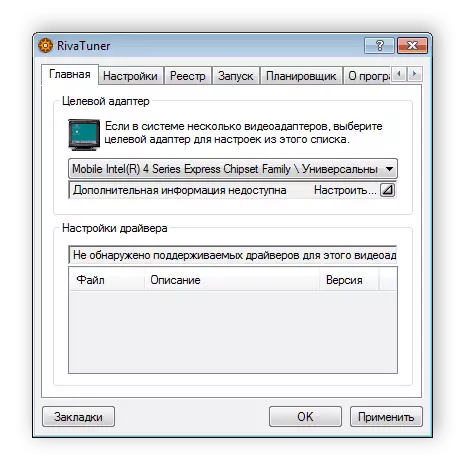
ເອົາໃຈໃສ່ກັບຜູ້ກໍານົດວຽກງານທີ່ສ້າງຂຶ້ນ. ຄຸນນະສົມບັດນີ້ຊ່ວຍໃຫ້ທ່ານສາມາດດໍາເນີນການລາຍການທີ່ຈໍາເປັນໃນເວລາທີ່ກໍານົດຢ່າງເຂັ້ມງວດ. ອົງປະກອບມາດຕະຖານປະກອບມີ: ເຢັນກວ່າ, ການເລັ່ງ, ການເລັ່ງ, ສີສັນ, ຮູບແບບວິດີໂອທີ່ກ່ຽວຂ້ອງແລະໂປແກຼມຕ່າງໆ.
powerStrip.
PowerStrip ແມ່ນຊອບແວທີ່ມີຄວາມຫລາກຫລາຍສໍາລັບການຄວບຄຸມຄອມພິວເຕີລະບົບກາຟິກຢ່າງເຕັມທີ່. ນີ້ປະກອບມີການຕັ້ງຄ່າຂອງໂຫມດວິດີໂອ, ສີສັນ, ເຄື່ອງເລັ່ງກາຟິກແລະໂປແກຼມ. ຕົວກໍານົດການປະຕິບັດໃນປະຈຸບັນຊ່ວຍໃຫ້ທ່ານສາມາດປ່ຽນແປງຄຸນຄ່າຂອງບັດວິດີໂອບາງຢ່າງ, ເຊິ່ງມີຜົນດີຕໍ່ຄວາມໄວຂອງມັນ.
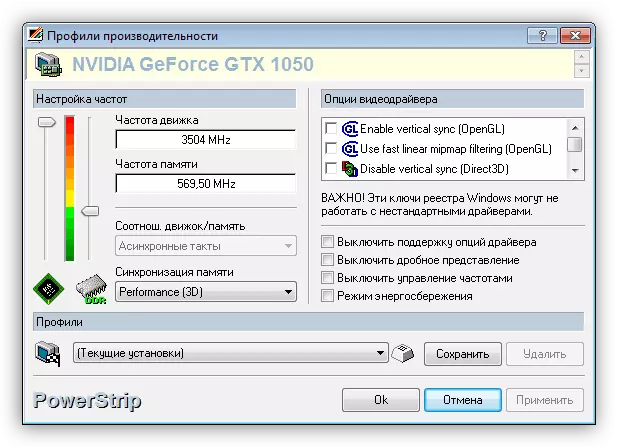
ໂປແກຼມຊ່ວຍໃຫ້ທ່ານສາມາດປະຫຍັດຈໍານວນການຕັ້ງຄ່າທີ່ບໍ່ຈໍາກັດແລະນໍາໃຊ້ມັນໃນເວລານີ້ເມື່ອມີຄວາມຈໍາເປັນ. ມັນເຮັດວຽກຢ່າງຫ້າວຫັນ, ແມ່ນແຕ່ຢູ່ໃນຖາດ, ເຊິ່ງຊ່ວຍໃຫ້ທ່ານສາມາດປ່ຽນລະຫວ່າງຮູບແບບຫຼືປ່ຽນແປງຕົວກໍານົດທີ່ຕ້ອງການ.
ເຄື່ອງມືລະບົບ NVIDIA ກັບ ESA Support
ເຄື່ອງມືລະບົບ NVIDIA ກັບ ESA Support ແມ່ນໂປແກຼມທີ່ຊ່ວຍໃຫ້ທ່ານສາມາດຕິດຕາມສະຖານະພາບຂອງສ່ວນປະກອບຂອງຄອມພິວເຕີ, ພ້ອມທັງປ່ຽນແປງຕົວກໍານົດທີ່ຈໍາເປັນຂອງເຄື່ອງເລັ່ງກາຟິກ. ໃນບັນດາພາກສ່ວນທີ່ນໍາສະເຫນີຂອງການຕັ້ງຄ່າ, ທ່ານຕ້ອງເອົາໃຈໃສ່ກັບການຕັ້ງຄ່າບັດວີດີໂອ.
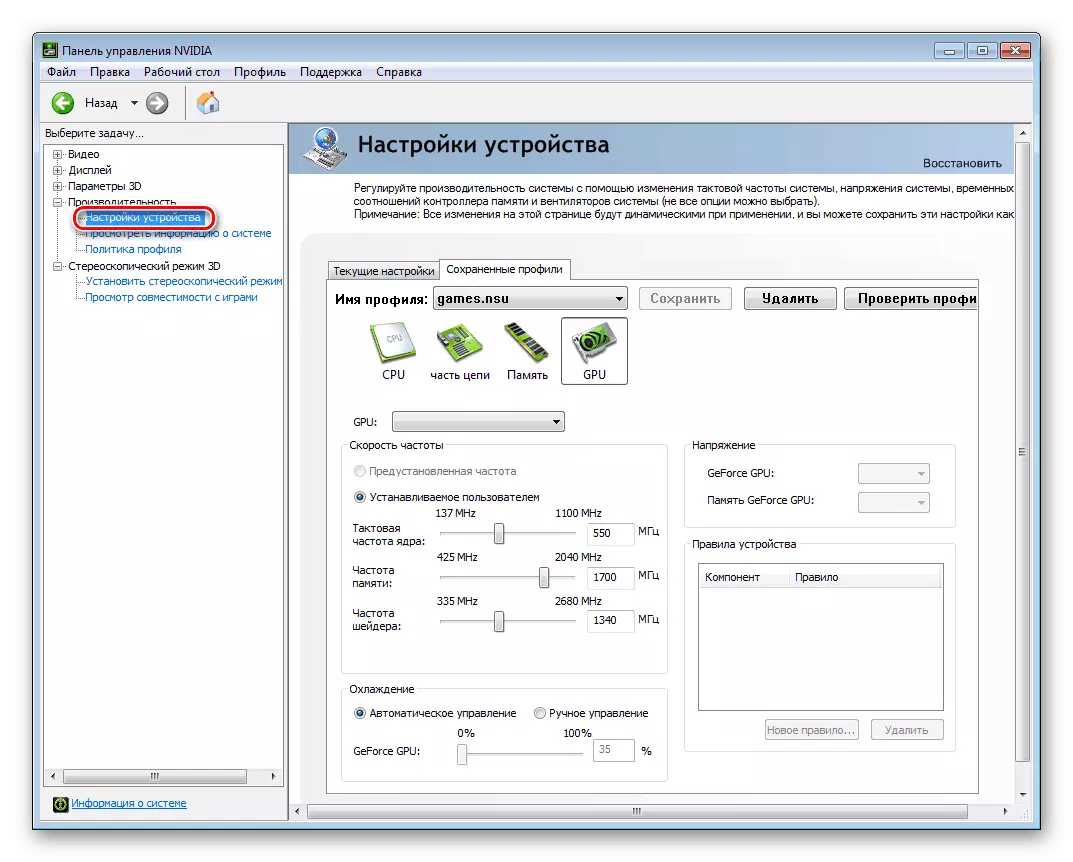
ການດັດແກ້ຄຸນລັກສະນະຂອງ GPU ແມ່ນດໍາເນີນໂດຍການປ່ຽນແປງຄຸນຄ່າທີ່ແນ່ນອນໂດຍການເຂົ້າໃຫມ່ຫຼືຍ້າຍແຖບເລື່ອນທີ່ສອດຄ້ອງກັນ. ການຕັ້ງຄ່າທີ່ເລືອກສາມາດບັນທຶກໂດຍໂປຼໄຟລ໌ທີ່ແຍກຕ່າງຫາກເພື່ອປ່ຽນແປງຄຸນຄ່າທີ່ຕ້ອງການໄດ້ໄວ.
ຂ້າງເທິງ, ພວກເຮົາໄດ້ທົບທວນຄືນຜູ້ຕາງຫນ້າທີ່ນິຍົມທີ່ສຸດຂອງໂປແກຼມຕ່າງໆສໍາລັບ overclocking ບັດວີດີໂອຈາກ Nvidia. ພວກເຂົາທັງຫມົດແມ່ນຄ້າຍຄືກັນກັບກັນແລະກັນ, ໃຫ້ທ່ານສາມາດປ່ຽນແປງພາຍະກໍາດຽວກັນ, ດັດແກ້ທະບຽນແລະຄົນຂັບລົດ. ເຖິງຢ່າງໃດກໍ່ຕາມ, ແຕ່ລະຄົນມີບາງປະເພດຂອງຄຸນລັກສະນະທີ່ເປັນເອກະລັກທີ່ດຶງດູດຄວາມສົນໃຈຂອງຜູ້ຊົມໃຊ້.
